Jak unjailbreak svůj iPhone nebo iPad

Pokud máte několik sekund myšlenky na útěk z jailu vašeho zařízení iOS, můžete snadno odblokovat a vrátit se do normálu.
mnoho návodů říká, že musíte zařízení iOS vložit do režimu obnovy nebo DFU, ale to vůbec není. Ve skutečnosti je to mnohem jednodušší - stačí vymazat zařízení a obnovit ho ze zálohy. Zálohování nebude obsahovat jailbreak nebo jailbroken aplikace, takže se budete vrátit do stock iOS.
Chcete-li začít, budete nejprve chtít připojit své zařízení k počítači a vypálit iTunes. Klepnutím na ikonu zařízení v levém horním rohu otevřete obrazovku souhrnu zařízení.
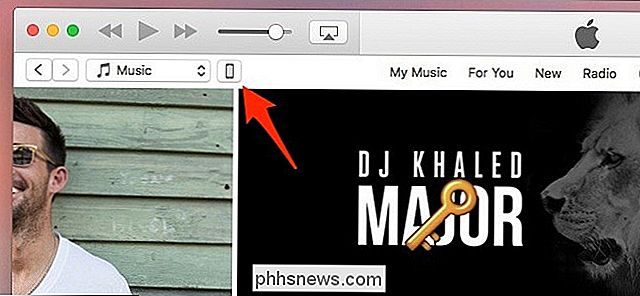
Ujistěte se, že iTunes obsahuje všechny videoklipy a hudbu, které chcete ve svém zařízení, protože ji budeme brzy vymazat. Jakmile to uděláte, je čas na zálohování aplikací a nastavení zařízení.
Chcete-li zálohovat zařízení, klikněte na tlačítko "Zálohovat nyní".
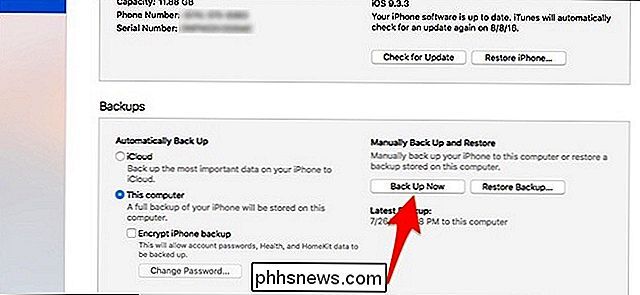
Po dokončení procesu otevřete aplikaci Nastavení zařízení a přejděte na iCloud> Find My iPhone . Odtud zakažte funkci Najít iPhone. Proveďte to pouze dočasně, jelikož Apple vyžaduje tuto funkci deaktivovat při obnově vašeho zařízení.
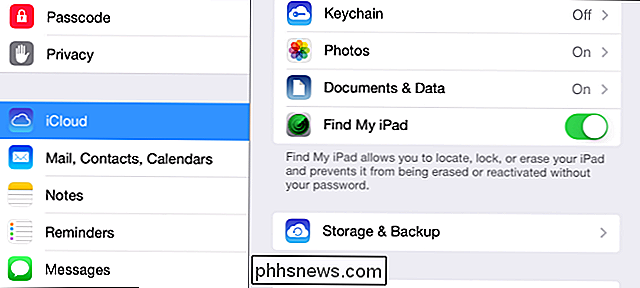
Nyní se vraťte zpět do iTunes a klikněte na "Obnovit iPhone".
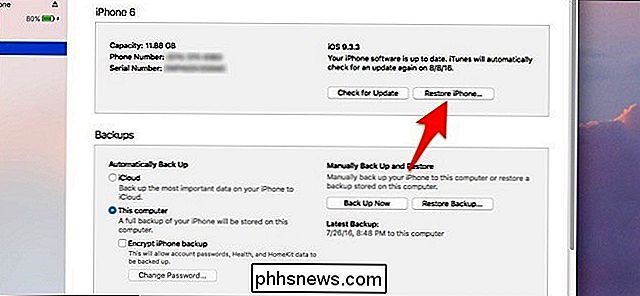
Může se zobrazit překryvné okno s dotazem pokud chcete zálohovat své věci, ale protože jste to již udělali, klikněte na "Do not Back Up"
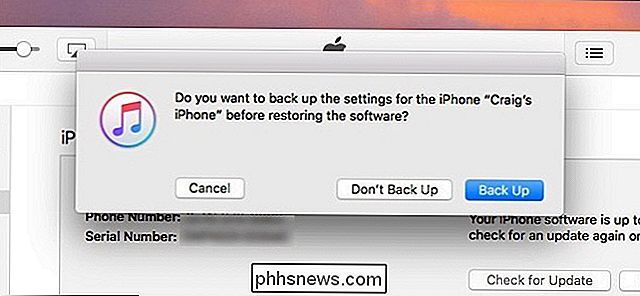
Klikněte na "Restore", když se objeví další vyskakovací okno
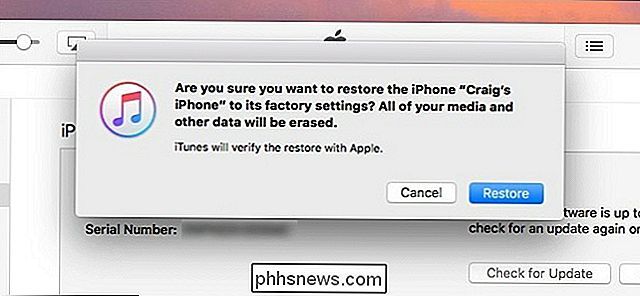
Proces začne a bude trvat asi pět minut.
Po dokončení procesu se na obrazovce iTunes zobrazí níže uvedená obrazovka. Můžete si vybrat buď "Nastavit jako nový iPhone, pokud chcete začít od začátku, nebo vybrat" Obnovit z této zálohy ", abyste získali zpět všechna vaše aplikace, nastavení, kontakty atd.
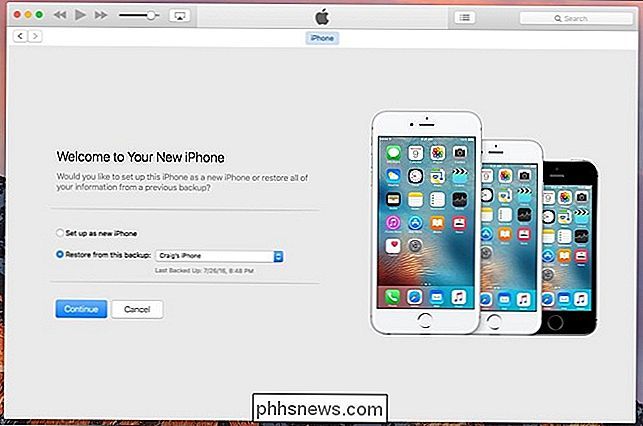
Obnovení zálohy do zařízení se systémem iOS trvá několik minut, a když iTunes říká, že je hotovo obnovení zálohy a váš iPhone nebo iPad se zcela restartuje, můžete jej odemknout. Odtud se zobrazí úvodní obrazovka Asistenta pro nastavení iOS. Chcete-li pokračovat, přejetím prstem doprava a pokračujte podle kroků, abyste znovu nastavili iPhone. Nastavení položek jako služby pro určování polohy, dotykové ID, Apple Pay a iCloud
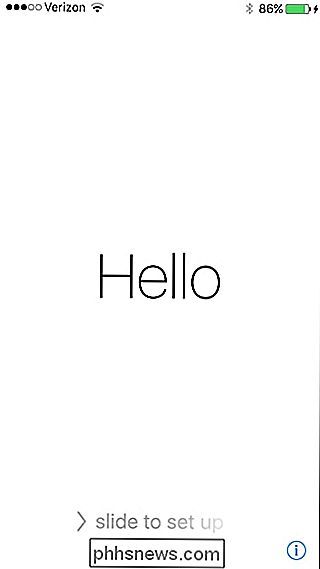
Po dokončení procesu instalace a dosažení domovské obrazovky zjistíte, že byste mohli mít některé aplikace, které jsou ztlumeny pomocí funkce " Čekání ... "pod těmito ikonami aplikace. To znamená, že tyto aplikace se stahují do vašeho zařízení a instalují se, takže se můžete vrátit a uvolnit, protože to může chvíli trvat.
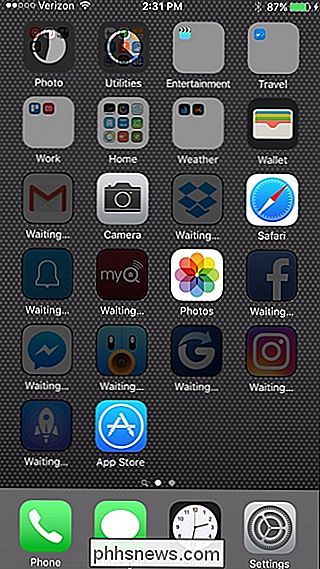
Jakmile to bude hotovo, váš iPhone nebo iPad bude zcela připraven k použití znovu a budete mít volný útěk z útěku.

Co je SeaPort.exe a jak jej odstranit
Pokud jste do počítače v poslední době nainstalovali programy Windows Essentials, jako například Galerie fotografií, Movie Maker, Live Writer nebo Live Mail, možná jste si všimli nového procesu spuštěného ve vašem systému s názvem SeaPort.exe. Takže co přesně je tento proces a měli byste se o něj starat?Naštěstí seaport.exe n

Jak zobrazit uložená hesla WiFi v systémech Windows 7, 8 a 10
Používáte stále heslo WiFi, které je napsáno na zadní straně směrovače, který vám poskytl váš ISP? Pokud ano, je to pravděpodobně nějaká opravdu dlouhá kombinace písmen, čísel a symbolů, které si nikdy nezapomenete.Většina lidí se pokusí někde zapsat heslo nebo jednoduše zkontrolovat směrovač pokaždé, když to potřebují někomu jinému. Naštěstí, pokud již máte počítač přip



